Dieser kleine silberne Mülleimer auf dem Desktop Ihres Macs repräsentiert einen unsichtbaren Mac-Papierkorbordner. Technisch gesehen befinden sich Elemente in Ihrem Papierkorb immer noch auf Ihrem Mac, da Sie sie direkt wieder herausziehen können. Um diese Elemente zu löschen, leeren Sie einfach den Papierkorb. Aber sind sie wirklich weg?
In diesem Beitrag sprechen wir über den Unterschied zwischen „Papierkorb leeren“, „Papierkorb sicher leeren“ und wie Sie sicherstellen können, dass Ihre gelöschten Dateien endgültig verschwunden sind.
Und wenn Sie möchten, dass Ihre Dateien vollständig vernichtet werden, probieren Sie ein Shredder-Tool in CleanMyMac X aus. Dieses Tool ist absolut kostenlos zu verwenden.
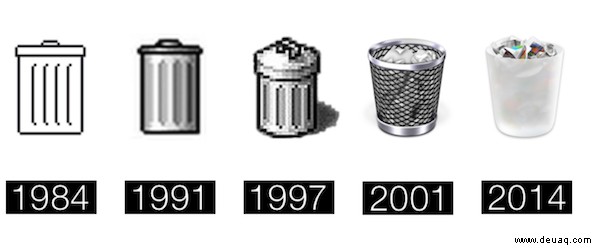
Der Unterschied zwischen Papierkorb leeren und sicher leeren Papierkorb
Wenn Sie den Papierkorb in macOS leeren, werden die darin enthaltenen Dateien nicht wirklich gelöscht. Der von ihnen belegte Speicherplatz wird vom System als zum Überschreiben verfügbar markiert, aber die Dateien selbst bleiben auf Ihrem Laufwerk, bis sie von etwas anderem überschrieben werden. Das bedeutet, wenn jemand gelöschte Dateien mit spezieller Software wiederherstellen möchte, hat er eine Chance auf Erfolg, obwohl es ein langwieriger Prozess ist. Hier kommt die Funktion zum sicheren Leeren des Papierkorbs ins Spiel.
Wenn Sie den Papierkorb sicher leeren, schreibt das System eine Reihe von Einsen und Nullen über die Datei, die Sie gelöscht haben, wodurch eine Wiederherstellung unmöglich wird. Diese Funktion war eine Option in OS X bis zur Veröffentlichung von El Capitan, als Apple sie entfernte.
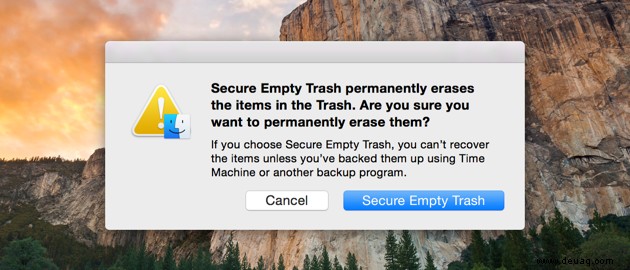
Sicheres Löschen unterscheidet sich bei SSD- und HDD-Laufwerken
Vor 2012 hatten alle MacBooks HDDs (magnetische Laufwerke). Heute ist der Industriestandard SDD und alle MacBooks werden damit ausgeliefert. Die alte Methode des "sicheren Löschens" funktioniert bei Solid-State-Laufwerken nicht. Aber wenn Sie sicherstellen müssen, dass die Dateien zu 100 % verschwunden sind, gibt es dennoch Möglichkeiten, dies zu tun.
So sichern Sie leeren Papierkorb
1. Erzwingen Sie das Leeren des Papierkorbs mit Terminal
Bevor wir beginnen, eine Anmerkung. Mit Apples Terminal können Sie ein Chaos anrichten. Es ist wichtig, die Befehle zu verstehen und sie fehlerfrei einzugeben. Wenn Sie beim Lesen ein wenig ins Schwitzen geraten, machen Sie weiter. Es gibt Alternativen. Ansonsten los geht's.
Zuerst sollten Sie Terminal als Dienst im Rechtsklickmenü aktivieren.
- Klicken Sie auf Apple-Menü> Systemeinstellungen> Tastatur.
- Wählen Sie jetzt Dienste.
- Stellen Sie sicher, dass "Neues Terminal im Ordner" aktiviert ist.
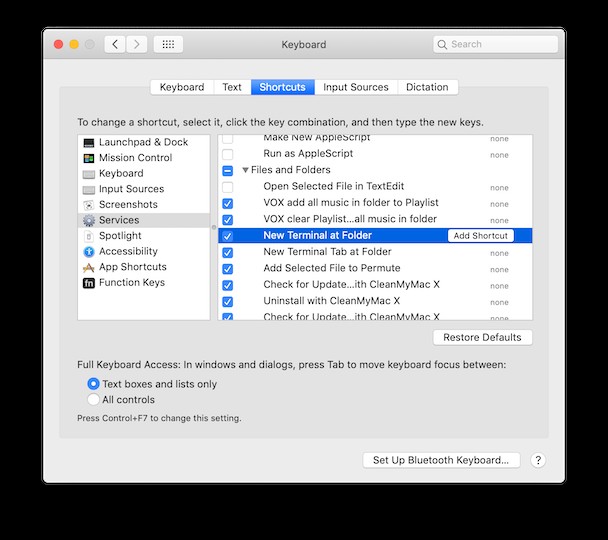
Mit diesem Befehl können Terminalbefehle auf einen bestimmten Ordner angewendet werden. In unserem Fall löscht das Terminal sicher den gesamten Ordnerinhalt.
- Legen Sie die zu löschenden Dateien in einen neuen Ordner
- Klicken Sie jetzt mit der rechten Maustaste auf diesen Ordner, um Dienste anzuzeigen.
- Neues Terminal im Ordner wählen
- Geben Sie den letzten Terminal-Befehl ein
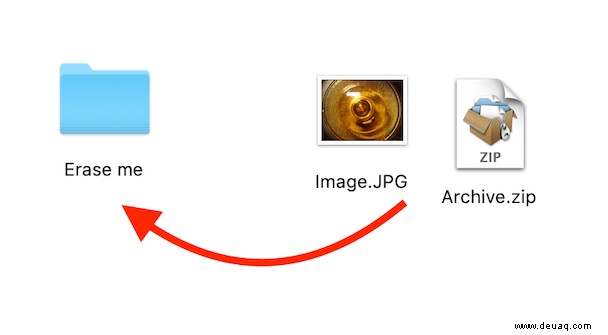
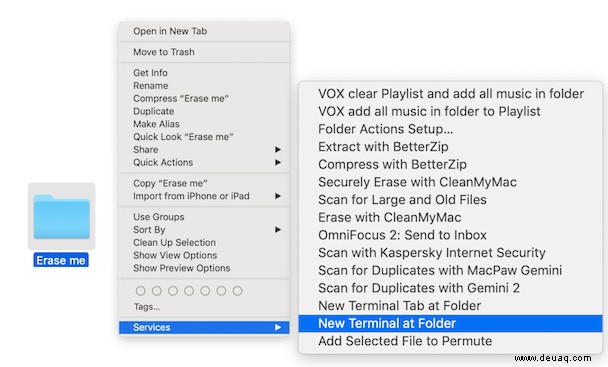
Wir sind beim letzten Teil angelangt. Jetzt müssen wir Terminal mitteilen, welche Dateien sicher aus dem gerade angegebenen Ordner gelöscht werden sollen.
Fügen Sie den folgenden Befehl in das Terminalfenster ein:
rm -P Archive.zip
Aber ersetzen Sie Archive.zip durch den Namen IHRER Datei und ihrer Erweiterung – es ist die Datei in dem Ordner, den Sie löschen möchten.
Klicken Sie auf die Eingabetaste und warten Sie, bis die Magie passiert. Die Datei oder das Archiv sollte nun vollständig und sicher gelöscht sein. Überprüfen Sie Ihren Ordner, um zu sehen, dass die Datei verschwunden ist.
2. Leeren Sie den Papierkorb sicher mit CleanMyMac X
Glücklicherweise können Sie mit der CleanMyMac X App von MacPaw den Papierkorb mit einem Klick sicher leeren. Es leert nicht nur Ihren Desktop-Papierkorb, sondern bereinigt auch alle anderen Papierkörbe auf Ihrem Mac, einschließlich der am häufigsten übersehenen. Dieses Programm ist auch von Apple beglaubigt.
Mehrere Mülleimer? Ja! Zum Beispiel hat Fotos einen eigenen Papierkorb. Wenn Sie ein Bild aus der Fotos-App von Apple löschen, wird es tatsächlich in den Fotopapierkorb verschoben. Sie werden es nicht in Ihrem Desktop-Mülleimer sehen. Dasselbe gilt für Mail, Aperture, externe Laufwerke und mehr. Selbst wenn Sie diese Mülleimer vergessen, tut das CleanMyMac nicht. Schauen wir uns also genauer an, wie Sie mit CleanMyMac X alle Papierkörbe sicher leeren können.
Sobald CleanMyMac ausgeführt wird, klicken Sie auf das Symbol „Papierkorb“ auf der linken Seite und dann auf Scannen. CleanMyMac X durchsucht alle Papierkörbe auf Ihrem Laufwerk und in Ihren Apps, findet alles, was sicher entfernt werden kann, und zeigt Ihnen eine Liste mit dem, was es gefunden hat.
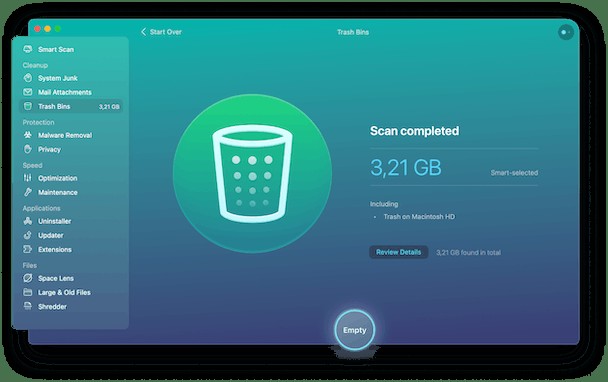
Nach Abschluss eines Scans können Sie das Gefundene durchsuchen und ganz einfach jede Datei abwählen, die Sie lieber behalten möchten. Klicken Sie für eine detailliertere Ansicht auf Dateien überprüfen, um zu sehen, was in jedem einzelnen Papierkorb identifiziert wurde. Wenn Sie eine Datei selbst untersuchen möchten, bewegen Sie einfach den Mauszeiger über ihren Namen und klicken Sie dann auf das Lupensymbol, um den umgebenden Ordner dieses Objekts zu öffnen.
Schließlich haben wir darüber gesprochen, Dateien ein für alle Mal sicher zu entfernen, also lassen Sie uns das mit CleanMyMac X tun.
Auch wenn das sichere Leeren des Papierkorbs keine native Funktion in OS X El Capitan mehr ist, können Sie den Papierkorb Ihres Macs mit CleanMyMac X immer noch sicher leeren. Probieren Sie CleanMyMac aus und stellen Sie sicher, dass die gelöschten Dateien wirklich verschwunden sind.
Ein kostenloses Shredder-Tool in CleanMyMac X
Sicheres Löschen bedeutet, die Originaldatei durch zufällige Sätze von Nullen und Einsen zu ersetzen. Das verhindert, dass jemand die Datei wiederherstellt. Das macht die digitale Aktenvernichtung. Es entfernt die Datei und überschreibt sie anschließend. Ein solches kostenloses Tool ist in CleanMyMac X verfügbar.
Wählen Sie in CleanMyMac X unten in der Seitenleiste die Registerkarte „Schredder“.
Wählen Sie nun die Dateien aus, die Sie löschen möchten.
Seien Sie vorsichtig, Sie können eine wichtige Datei nicht unzerkleinern.
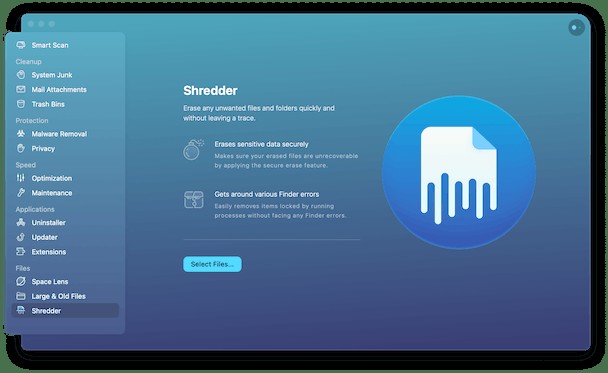
3. Dateien einfach löschen
Schließlich gibt es eine Möglichkeit, Dateien sofort zu löschen, ohne sie zuerst in den Papierkorb zu legen. Dies ist kein sicheres Löschen (es werden keine Dateien überschrieben) – sondern eher analog zum Leeren des Papierkorbs.
1. Markieren Sie eine Datei, die Sie löschen möchten.
2. Klicken Sie im oberen Menü auf Datei.
3. Halten Sie die Wahltaste gedrückt.
Sofort sehen Sie im Menü eine Option für "Sofort löschen".
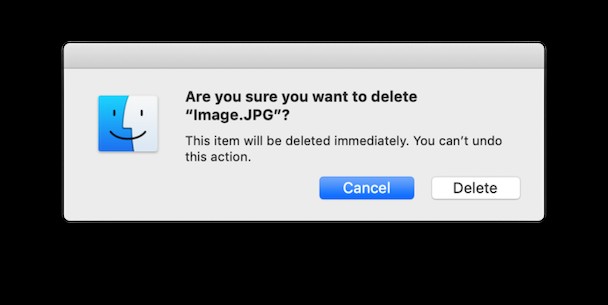
Verwenden Sie dies auf eigene Gefahr.
Okay. Jetzt wissen Sie, wie Sie Dateien unter macOS sicher löschen. Und hoffentlich war Ihre Terminal-Erfahrung nicht zu stressig. Für einfachere Optionen gibt es viele kostenlose Tools, die Sie verwenden können. Einer davon ist der Shredder von CleanMyMac X.